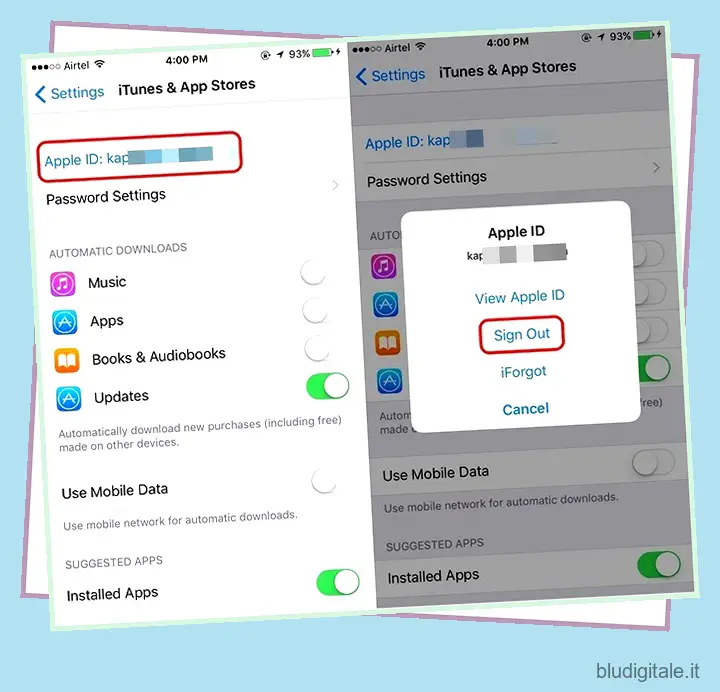C’è un motivo per cui milioni di persone adorano gli iPhone e i dispositivi Apple in generale. Questo perché generalmente funzionano alla grande e non incontrano problemi troppo spesso. Tuttavia, ci sono alcuni problemi che compaiono di tanto in tanto, anche sugli iPhone. Di recente abbiamo riscontrato un problema nell’iPhone, in cui le app non venivano scaricate dall’App Store. Come abbiamo scoperto attraverso vari forum e thread, non siamo gli unici ad affrontare il problema. La buona notizia è che abbiamo trovato una serie di soluzioni diverse che dovrebbero sistemare l’App Store. Quindi, senza ulteriori indugi, ecco come riparare le app per iPhone bloccate durante il download:
1. Aggiorna il tuo ID Apple
Puoi semplicemente uscire e accedere nuovamente all’App Store tramite il tuo ID Apple per riparare il negozio. Per fare ciò, vai su Impostazioni-> iTunes e App Store e tocca l’ID Apple . Nelle opzioni che compaiono, seleziona ” Esci “.
Se volete continuare a leggere questo post su "Come risolvere le app per iPhone bloccate durante il download" cliccate sul pulsante "Mostra tutti" e potrete leggere il resto del contenuto gratuitamente. ebstomasborba.pt è un sito specializzato in Tecnologia, Notizie, Giochi e molti altri argomenti che potrebbero interessarvi. Se desiderate leggere altre informazioni simili a Come risolvere le app per iPhone bloccate durante il download, continuate a navigare sul web e iscrivetevi alle notifiche del blog per non perdere le ultime novità.
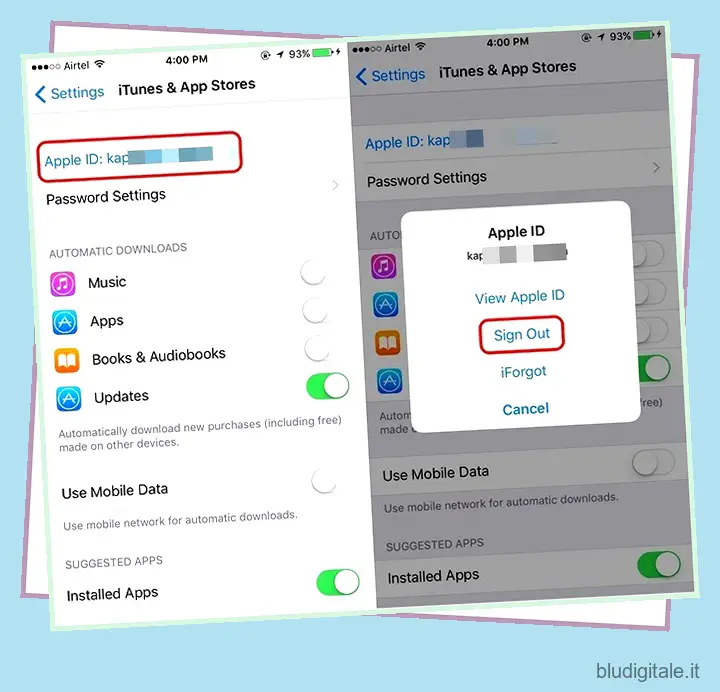
Una volta terminato, riavvia il tuo iPhone, quindi torna alla stessa pagina e accedi nuovamente all’App Store tramite il tuo ID Apple. Una volta terminato, apri l’App Store e inizia a scaricare le app e dovrebbero avviarsi normalmente. Questo è un trucco davvero semplice, che ha funzionato per un numero di persone che affrontano il problema delle app che non scaricano l’iPhone, quindi dovresti provarlo.
2. Ripristina impostazioni
Se il modo sopra indicato non consente l’avvio del download delle app, è necessario ripristinare tutte le impostazioni. Per farlo, vai su Impostazioni-> Generali-> Ripristina e tocca ” Ripristina tutte le impostazioni “. Quindi, inserisci il passcode del tuo iPhone e tocca “Ripristina tutte le impostazioni”. Dopodiché, il dispositivo dovrebbe riavviarsi con tutte le impostazioni dell’app ripristinate. Quindi, vai su App Store, inserisci il tuo ID Apple e inizia a scaricare le app e dovrebbero scaricarsi correttamente. Puoi anche “Ripristina il layout della schermata iniziale” perché anche questa opzione ha apparentemente funzionato per alcuni utenti.
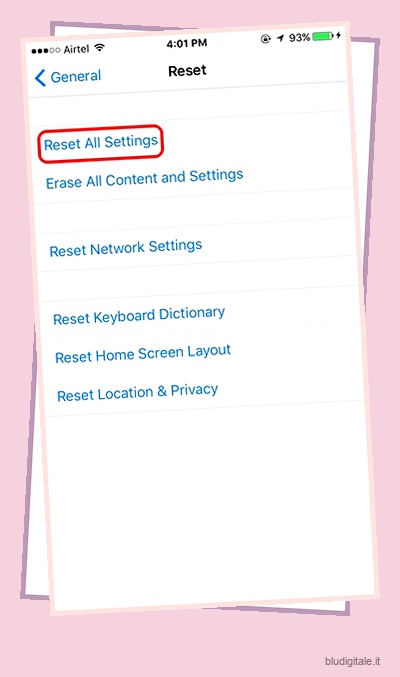
Nota: questo rimuoverà tutte le impostazioni dell’app, ma assicurerà che tutti i tuoi dati rimangano intatti.
3. Installa app da iTunes
Un altro modo per risolvere questo problema è provare a installare le app bloccate tramite iTunes su Windows o macOS. Per farlo, collega il tuo iPhone al PC o al Mac e premi il pulsante del telefono per controllare i dettagli del tuo iPhone. Qui, vai all’app store di iTunes e scarica le app che desideri. Una volta scaricato, vai alla sezione App e installa queste app. Dopo aver installato nuove app da iTunes, apri l’App Store sul tuo iPhone e prova a installare le app. È probabile che le app vengano installate senza problemi.
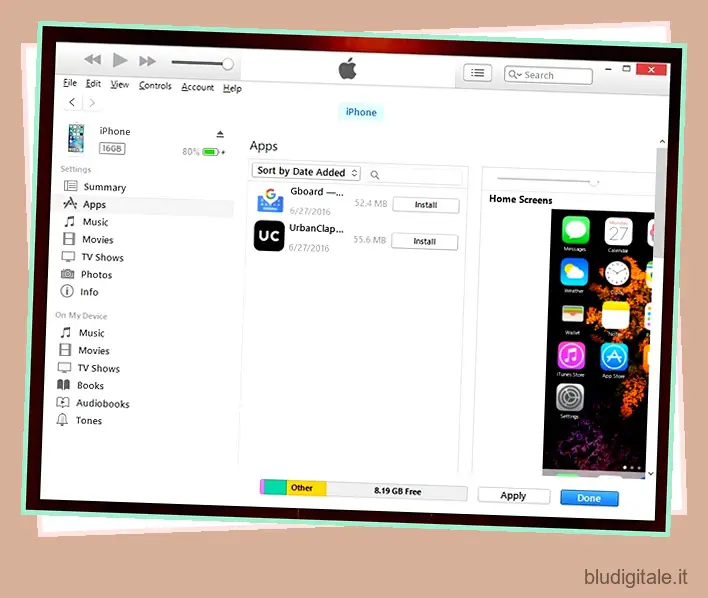
4. Abilita i dati cellulari per scaricare le app
L’App Store non ti consente di installare app tramite dati cellulari per impostazione predefinita, quindi se stai tentando di scaricare un’app dall’App Store tramite dati mobili, non sorprende che il download sia bloccato. Bene, puoi abilitare l’utilizzo dei dati cellulari per scaricare app attivando l’opzione “Usa dati mobili” in Impostazioni-> iTunes e App Store. Una volta abilitato, i download dell’app dovrebbero funzionare correttamente.
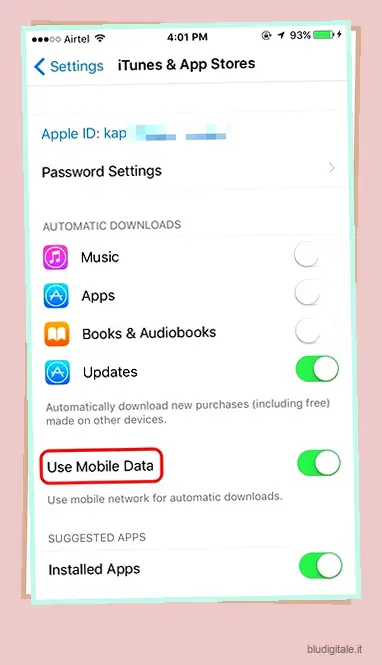
5. Riavvia il download delle app
Puoi persino provare a riavviare i download delle app per avviare i download. Vai su App Store e vai alla scheda “Aggiornamenti” e qui, vai a “Acquistati”. Qui troverai le app che hai acquistato o le app bloccate durante il download. Basta interrompere i download dell’app e premere l’icona del cloud per riavviare i download. Anche questo trucco sembra funzionare per un certo numero di utenti iPhone, quindi se i modi sopra non funzionano per te, puoi provarlo.
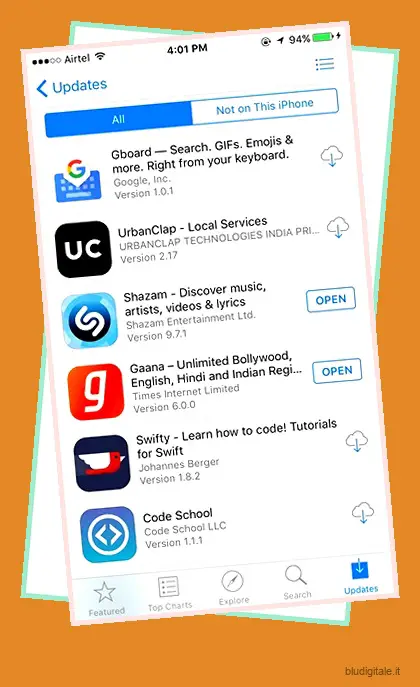
VEDERE ANCHE: Come disattivare il messaggio “La tua SIM ha riprodotto un tono” su iPhone 6s
Dai il via ai download delle tue app bloccate sul tuo iPhone in questi modi
Se i modi sopra menzionati non funzionano, puoi ripristinare le impostazioni di fabbrica del tuo iPhone come ultima risorsa, ma siamo abbastanza sicuri che questi modi risolveranno i download di app bloccati non sul tuo iPhone. Quindi, provali e torna a scaricare le tue app preferite sul tuo iPhone. Inoltre, facci sapere se riscontri problemi con qualsiasi metodo. Puoi sicuramente aspettarti una risposta da noi. Grazie per aver letto!